文章详情页
怎么发定时QQ说说 定时QQ说说发送设置步骤分享
浏览:57日期:2022-10-27 11:26:42
怎么发定时QQ说说,很多朋友都遇到了这样的问题。这个问题该如何解决呢?下面小编就带来定时QQ说说发送设置步骤分享,希望可以帮到您!
QQ定时说说怎么发表?
1、首先我们进入QQ空间:点击QQ面板上的QQ空间图标进入,如图。
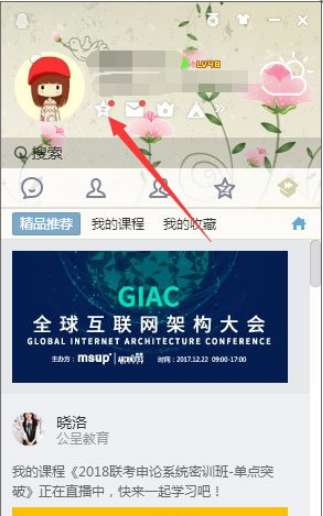
2、进入QQ空间后,切换到说说一栏,然后在说说发布内容框里输入内容,下面有个“定时说说”选项,点击它,如图。
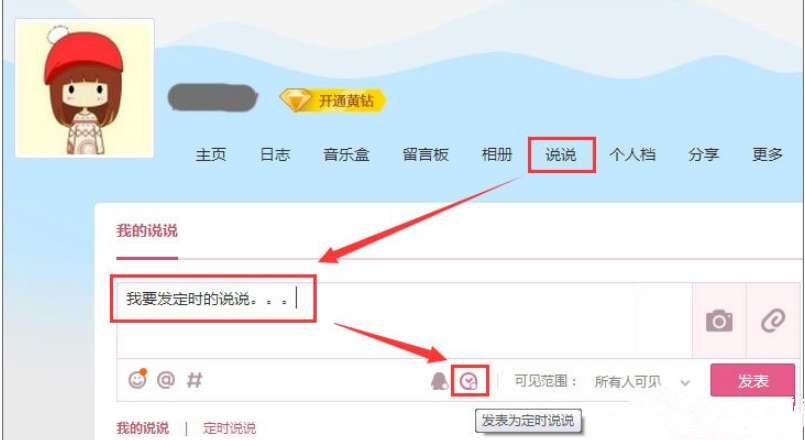
3、点击后会弹出菜单,选择“设置发布时间”,如图。
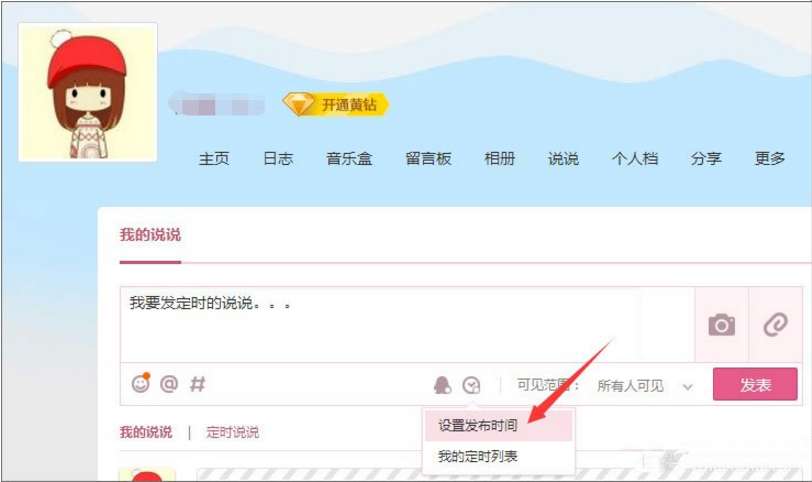
4、弹出时间设置框,我们设置好我们的发布时间,点击“确定”,如图。
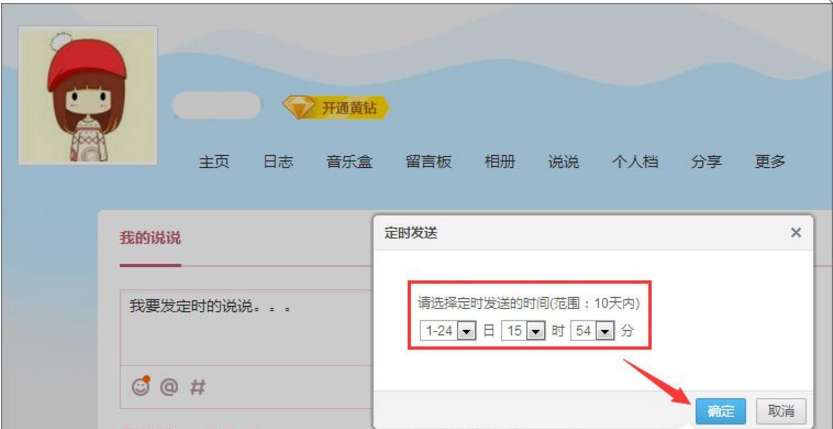
5、确定后,我们会回到说说页面,我们看到我们的定时图标是亮的的,然后点击“保存”即可,这样我的定时说说就设置成功了。
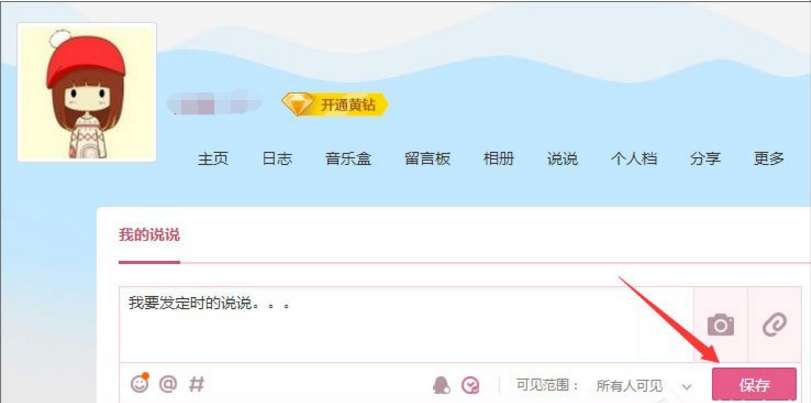
6、我们也可以来查看定时说说,点击“定时说说”,可以看到我们所有设置好的定时发送的说说,我们可以进行检查一下,同时可以选择相关删除和立即发送功能。
QQ相关攻略推荐:
QQ手机版怎么创建群文件夹?创建群文件夹的方法说明
qq怎么设置句有料?句有料设置方法说明
qq怎么设置句有料?句有料设置步骤分享
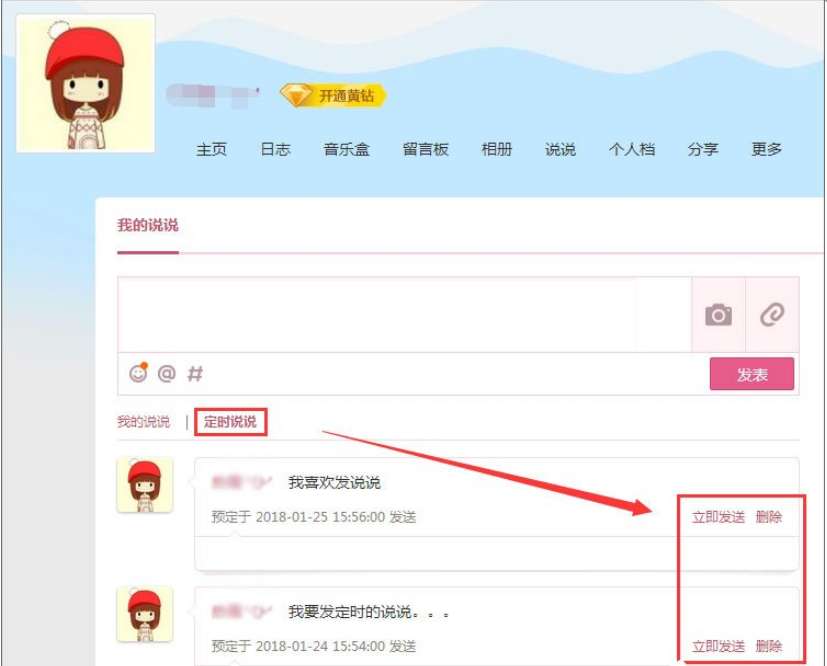
喜欢小编为您带来的定时QQ说说发送设置步骤分享吗?希望可以帮到您~更多相关内容尽在IE浏览器中文网站QQ专区。
标签:
qq
相关文章:
排行榜
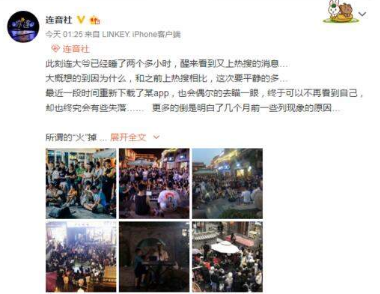
 网公网安备
网公网安备